Ogni correzione per lerrore ERR_TUNNEL_CONNECTION_FAILED
Correggi l'errore ERR_TUNNEL_CONNECTION_FAILED in Chrome con queste soluzioni comprovate. Scopri le cause e come risolverle rapidamente.
YouTube può rivelarsi estremamente distraente: si inizia guardando un nuovo video caricato da uno dei canali a cui si è iscritti, o semplicemente un video da un link condiviso da qualcuno, e poi ci si lascia distrarre dai video di tendenza e dagli innumerevoli suggerimenti, alcuni dei quali non si può fare a meno di cliccare. YouTube Video Deck è un'app web e per Chrome che consente di gestire le proprie iscrizioni a YouTube e di controllare la presenza di nuovi video dall'app stessa, senza dover visitare YouTube. Purtroppo, per guardare il video è comunque necessario accedere a YouTube. L'interfaccia è davvero carina, ma presenta annunci pubblicitari in fondo alla pagina. L'app si collega al proprio account YouTube (ovvero Google) e rileva i canali a cui ci si è iscritti. È possibile aggiungerne un numero qualsiasi, o anche tutti contemporaneamente, se si preferisce. I video possono anche essere contrassegnati come visti. Il suo layout a colonne lo rende una sorta di TweetDeck per YouTube.
Accedi al tuo account Google, clicca sul pulsante "Aggiungi abbonamenti" in alto e vedrai l'elenco di tutti i canali a cui sei iscritto. Puoi aggiungere gli abbonamenti in modo selettivo, uno alla volta, oppure importarli tutti in una volta cliccando su "Tutti gli abbonamenti".
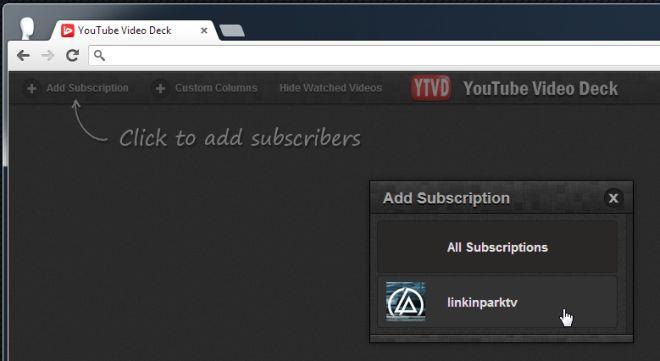
Ogni iscrizione viene caricata in una colonna dedicata, simile a quella di TweetDeck, e puoi scorrere i video caricati al suo interno. Puoi anche aggiungere colonne personalizzate che includono due o più iscrizioni contemporaneamente. YouTube Video Deck può nascondere automaticamente i video che hai guardato tramite l'app, sebbene non tenga conto della cronologia delle visualizzazioni precedenti. Per abilitare la funzione, clicca su "Nascondi video guardati" accanto al pulsante "Aggiungi colonna" e tutti i video che guarderai tramite l'app da quel momento in poi scompariranno automaticamente dall'elenco.
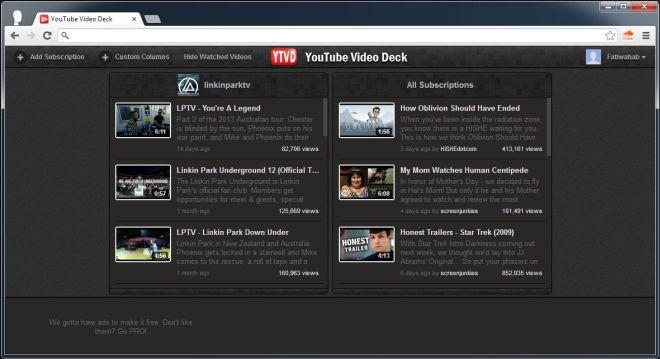
Le singole colonne possono essere riposizionate e rimosse in qualsiasi momento. Passando il mouse sul titolo di una colonna, appariranno i pulsanti per spostarla a destra o a sinistra. Il pulsante a forma di occhio (che ad alcuni potrebbe sembrare un pulsante di anteprima) consente di contrassegnare tutti i video di quel canale come "guardati"; è l'equivalente dell'opzione "Segna tutti come letti" presente nei lettori RSS per gli abbonamenti video. La croce rimuoverà la colonna corrente. Nota che la colonna viene semplicemente rimossa, non viene annullata l'iscrizione a nulla. Cliccando sul nome del canale, verrai reindirizzato alla sua pagina su YouTube. I video stessi vengono comunque riprodotti su YouTube.
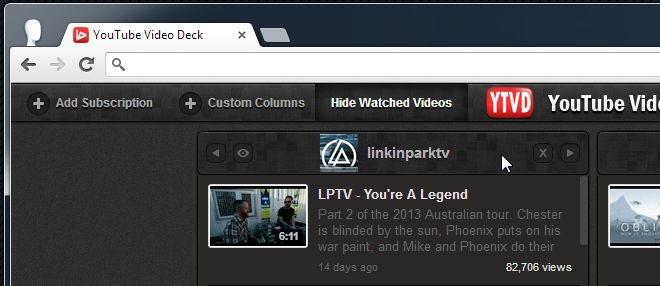
In basso a destra della miniatura di un video, vedrai un piccolo pulsante. Cliccandoci sopra puoi condividere il video sui social media o aggiungerlo alla lista dei video da guardare più tardi. YouTube Video Deck è piuttosto efficace in quello che fa e l'unico miglioramento che vorremmo vedere è la possibilità di riprodurre i video all'interno dell'app. Se riscontri problemi di caricamento o di riproduzione dei video, consulta la nostra guida alla risoluzione dei problemi di YouTube TV che ti aiuterà a risolvere i problemi più comuni.
Installa YouTube Video Deck dal Chrome Web Store
[tramite Lifehacker ]
Correggi l'errore ERR_TUNNEL_CONNECTION_FAILED in Chrome con queste soluzioni comprovate. Scopri le cause e come risolverle rapidamente.
Una cosa che adoro di Firefox e che mi dà costantemente fastidio in Chrome è il modo in cui accedo alle estensioni. In Firefox, posso cliccare
Sappiamo che tutti i servizi Google come Gmail, Calendar, Maps, Google Drive ecc. sono collettivamente etichettati come Google Apps. Il gigante della ricerca ha integrato
Utilizza ChatCrypt per messaggi sicuri e crittografati che mantengono private le tue conversazioni. Una piattaforma facile da usare, progettata per comunicazioni riservate, sempre e ovunque.
Circa due anni fa ho trovato un componente aggiuntivo per Firefox che credevo fosse un'opera di pura e semplice genialità. Il componente aggiuntivo in questione si chiama Private Tab e...
WebFonter è un'estensione di Chrome e un bookmarklet che ti consente di provare i font di FontShop, che offre un'ampia raccolta di font che puoi acquistare.
Il numero di app sviluppate per aiutare le persone a trovare cose interessanti da fare, trovare persone con cui fare cose o semplicemente trovare un buon posto dove mangiare è enorme e
Spendi soldi inutilmente comprando cose su Amazon solo per scoprire che il tuo portafoglio è vuoto quando ne hai più bisogno? Non importa quanto poco o quanto denaro spendi
Scopri come accedere e gestire le impostazioni del sito nel tuo browser. Controlla le autorizzazioni per posizione, fotocamera, microfono e altro ancora in Chrome.
Trova il miglior browser web proxy per una navigazione anonima, una sicurezza avanzata e una gestione proxy fluida. Esplora subito le migliori opzioni!






![Agora ti consente di confrontare i prodotti quando acquisti articoli online [Chrome] Agora ti consente di confrontare i prodotti quando acquisti articoli online [Chrome]](https://tips.webtech360.com/resources8/r252/image-5055-0829094639067.jpg)
